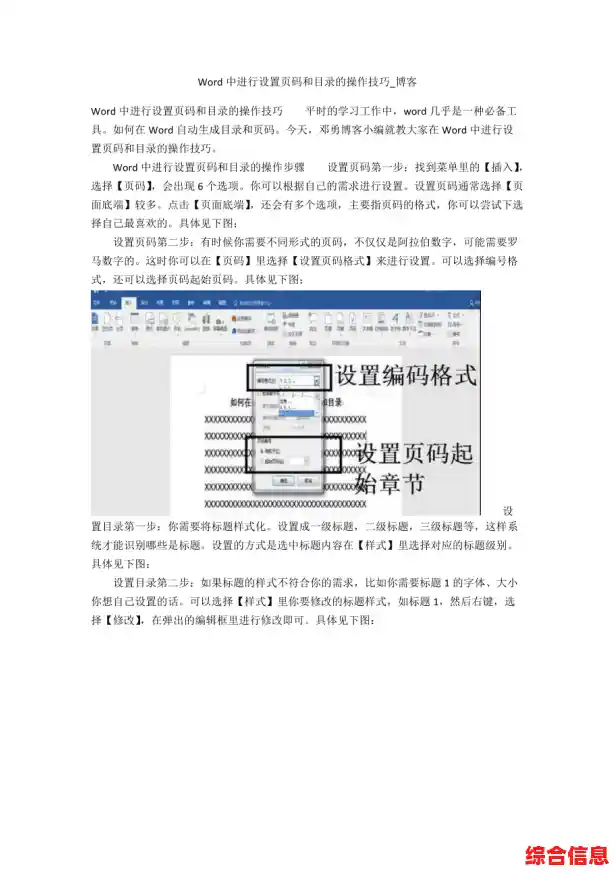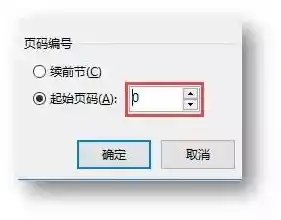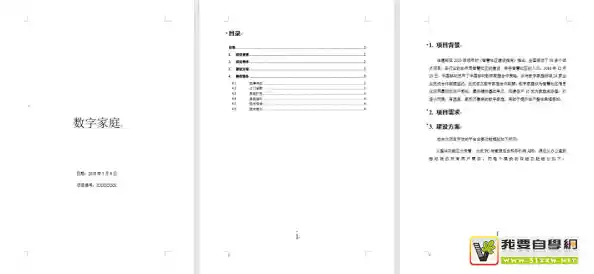想要在Word文档里把页码弄得服服帖帖,其实并不难,关键是要搞清楚几个核心的逻辑,很多人觉得页码麻烦,往往是因为在不该加页码的地方加了,或者想从某一页开始计数却总是不成功,下面我们就一步步把这些技巧拆解开。
第一部分:最基础的,从哪里插入页码?
这个最简单,你只需要找到Word顶部的“插入”菜单,然后在里面找到一个叫“页码”的按钮,点开它,你会看到一堆选项:页面顶端(页眉)、页面底端(页脚)、页面侧面等,最常用的是放在页面底端。
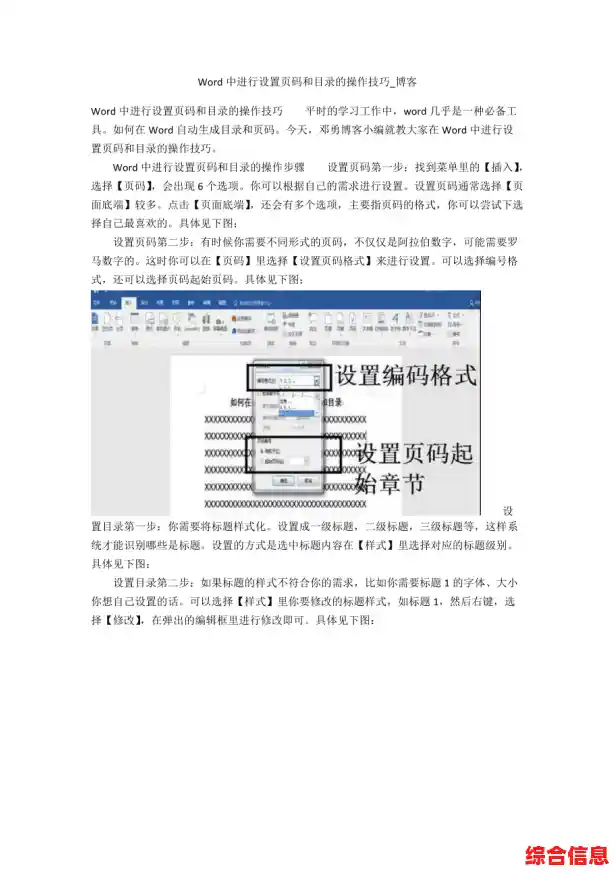
点进去之后,你还能选择页码的样式,比如是普通的数字,还是带有短横线的“- 1 -”,或者是汉字“第1页”这种,选一个你喜欢的,Word就会自动给所有页面都加上连续的页码了,这是最常规的操作。
第二部分:真正的难点:如何让不同部分有不同的页码?
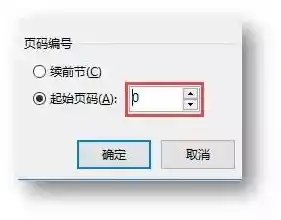
这才是问题的关键,你的论文或报告有封面、目录、正文三部分,你肯定不希望封面有页码,目录的页码用罗马数字“I, II, III”来标,而正文才从阿拉伯数字“1”开始,这该怎么实现?
秘诀就是使用一个叫做“分节符”的功能,你可以把“分节符”想象成在文档里立起一堵透明的墙,这堵墙把文档分成不同的“节”,每一节都可以有自己独立的页码设置、页眉页脚,甚至纸张方向。
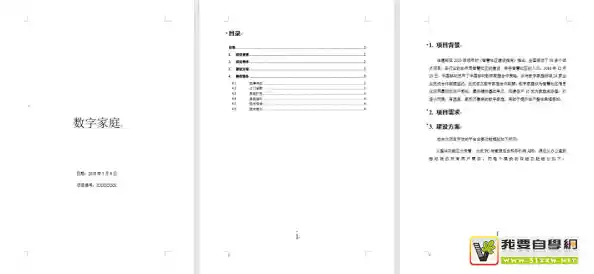
具体操作如下:
- 定位:把鼠标光标放在你想要分节的地方,放在封面的最后一行末尾,或者目录页的最后。
- 插入分节符:在“布局”或“页面布局”菜单里,找到“分隔符”,点开后会看到很多种分节符,最常用的是“下一页”,它的意思是,新的一节从下一页开始,选择它。
- 断开链接:这是最关键的一步!双击你新一节(比如目录页)的页脚或页眉区域,进入编辑状态,这时,页眉页脚工具栏会出现,你会看到页脚右上角可能有“与上一节相同”的提示,旁边还有一个“链接到前一条页眉”的按钮(它看起来像是两个文档连在一起)。你必须点击这个按钮,让它变成未被选中的状态,也就是取消链接。 你才能独立设置这一节的页码,而不会影响到前面的封面节。
- 设置页码格式:还是在页脚编辑状态下,点击“页码” -> “设置页码格式”,你可以做两件重要的事:
- 编号格式:把目录节的页码格式选成罗马数字(I, II, III)。
- 起始页码:通常选“起始页码”为“I”。
- 为正文节重复上述操作:在目录页的最后,再插入一个“下一页”分节符,然后进入正文第一页的页脚,同样,先“取消链接到前一条页眉”,再设置页码格式为阿拉伯数字(1,2,3),起始页码为“1”。
通过这个方法,你就可以轻松实现文档不同部分拥有完全不同规则的页码了。
第三部分:一些特别实用的小技巧
- 删除封面或首页的页码:如果你的封面是文档的第一页,不需要页码,最简单的方法是:进入首页的页脚,选中页码数字直接删除,但更规范的方法是:双击页脚进入编辑,在“页眉和页脚”工具栏里,勾选“首页不同”这个选项,这样首页的页眉页脚就可以单独设置,你删掉页码后,不会影响后面页面的页码。
- 页码从任意页开始(比如从第3页开始标为第1页):这其实就是上面“分节”技巧的灵活应用,在第2页末尾插入一个“下一页”分节符,然后在第3页的页脚取消与前一节的链接,最后设置页码格式,起始页码设为“1”即可。
- 在页码旁边加文字:比如你想做成“第 X 页”或者“总XX页”的样式,很简单,双击页脚进入编辑后,在页码数字的前后直接打字就行了,比如在页码前打“第”,后面打“页”,你还可以利用“插入”->“文档部件”->“域”来插入总页数域,做成“第1页/共10页”的效果。
- 页码位置微调:有时候默认的页码位置可能不满足你的要求,你可以在页脚编辑状态下,像处理普通文字一样,选中页码,然后用空格键或者调整段落对齐方式(居左、居中、居右)来移动它的位置。
最后总结一下核心思路:
- 简单统一用页码:直接用“插入”->“页码”功能。
- 复杂多样用分节:用“分节符”把文档切成块,每块独立设置,关键是“取消链接”。
- 首页特殊用“首页不同”:专门处理封面页没页码的情况。
多练习几次“分节”和“取消链接”这个组合拳,你会发现Word的页码设置再也没有什么能难倒你了,希望这些实实在在的方法能帮你彻底搞定这个难题。